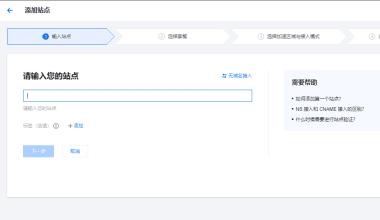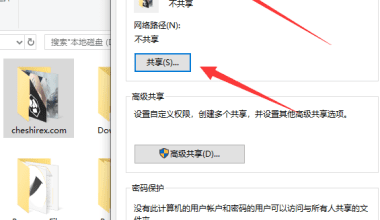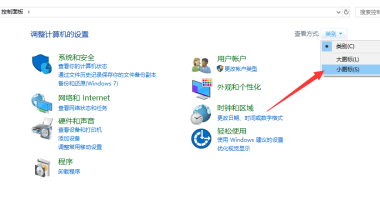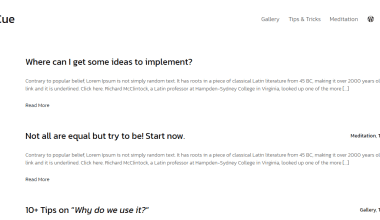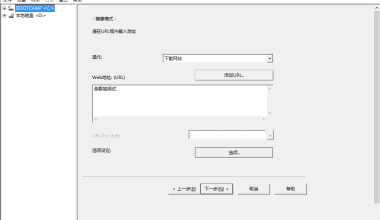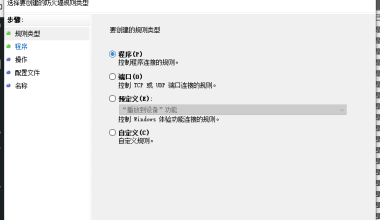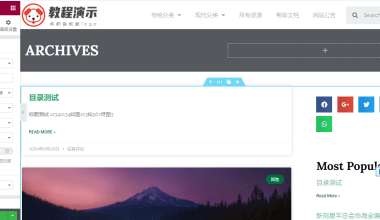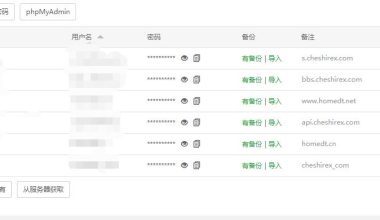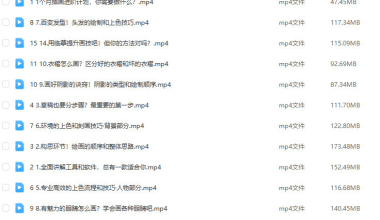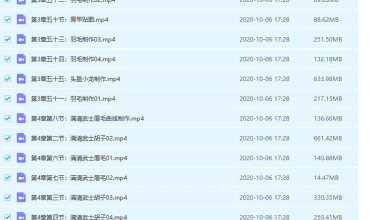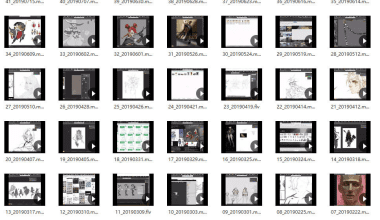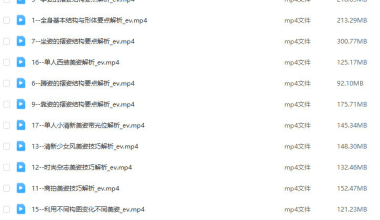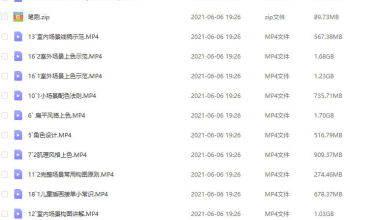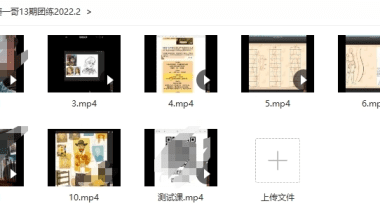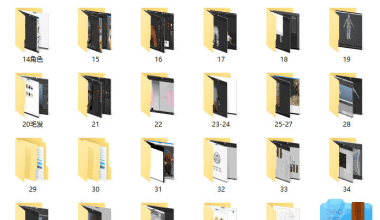正文
DirectAdmin面板FTP使用教程
DirectAdmin面板FTP使用教程
DirectAdmin开通后默认是没有创建FTP的,登入DirectAdmin后首页下方我们可以自己添加FTP账户。

这里填入账号和密码信息即可,请注意,自动创建的密码我们需要修改才可以登录。稍后修改,我们先创建这个FTP账户

创建后自动跳入FTP账号管理界面,下面这个就是我们刚刚创建的账号,我们点击密码下面的更改,输入新密码。
密码请使用较为复杂的密码,否则有可能被暴力破解出账号密码。


然后打开FTP连接工具flashFXP
打开工具,点击左上角快速连接

弹出窗口我们输入服务器IP地址,FTP账户和密码即可,端口都是默认的21端口无需更改
然后点击连接即可

连接成功右侧会显示文件目录,下方会显示列表完成等字样

将要上传的文件直接拖入窗口即可开始上传。